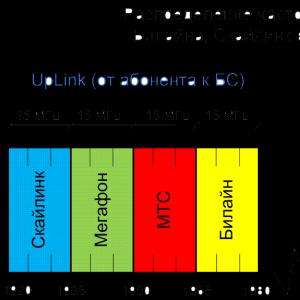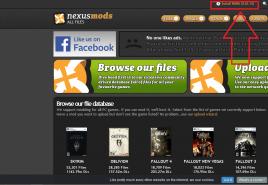Не устанавливаются скаченные программы. Почему не устанавливаются программы? Конфликты с не полностью удалёнными старыми версиями программ
Не могу установить Windows 7! С такой проблемой зачастую сталкиваются неопытные юзеры и в поисках ее решения лезут в Интернет.
И это правильно, ведь наш материал действительно поможет вам избавиться от ряда возможных проблем.
Для простоты определения «виновника» проблем с установкой, сгруппируем эти объекты в несколько обобщенных категорий:
- установочный образ – установочные файлы ОС;
- носитель установочного образа – СD, DVD или USB FLASH диск;
- устройство считывания носителя образа;
- BIOS компьютера , на который устанавливается ОС;
- жесткий диск компьютера;
- оборудование компьютера;
- периферийные устройства компьютера.
При возникновении ошибки нужно поочередно проверять группы, сужая круг поиска неисправной категории, причины неисправности и способа решения проблемы.
В настоящее время переустановка операционной системы чаще производится с использованием USB FLASH, чем с DVD-диска.
Такая установка требует подготовки как носителя, так и специальных настроек BOIS компьютера.
Подготовка флешки заключается в разворачивании на ней загрузочного установочного образа. Для этого пригодятся программы: UltraISO, WinSetupFromUSB и т.д.
Часто ошибки при установке с флешки связаны с некорректным разворачиванием образа.

Случай 1. Если не удается установить Windows 7 с флешки
- проверяем работоспособность флешки – подключаем к работающему компьютеру, пробую скопировать-записать несколько файлов. Выполняем проверку диска штатными средствами (клик правой мышкой – Свойства – Сервис – Выполнить проверку);
- пробуем загрузить компьютер с флешки, вставив ее в тыльные разъемы. От фронтальных USB разъемов до тянутся длинные провода, в которых могут возникать помехи, искажающие считываемые с носителя данные.
Характерный признак проблемы: установка прерывается ошибкой в непредсказуемый момент на протяжении процесса. - проверяем, определяется ли . Подключив флешку к компьютеру, входим в интерфейс . Ее название должно появиться среди прочих жестких дисков.
Если этого не происходит, то нужно воспользоваться другой флешкой. Флешка определяется нормально, то пробуем подготовить ее другими программами, воспользоваться другими установочными образами.

Случай 2. Если не получается установить windows 7 через BIOS
В этом случае действуем в той же последовательности, что и при проблемах с флешкой: исправен ли носитель, правильно ли работает считывающее устройство, работоспособен ли развернутый на носителе образ.
Если проблема связана с тем, что нельзя попасть в окно настройки биоса, то пробуем задать загрузочное устройство при включении компьютера с помощью функциональных клавиш.
Как правило, функция «Выбор загрузочного устройства» активируется кнопкой F8, F11, F12 или ESC, посредством меню выбора.
Важно не пропустить момент и нажимать кнопку сразу после включения компьютера.
Эта функция также может использоваться для проверки факта обнаружения USB-флешки системой.

Случай 3. Если нельзя установить windows 7 - не найден драйвер
Вероятная причина – неподдерживаемый стандартными средствами жесткий диск или носитель. Проблема стала особенно актуальной с распространением USB 3.0.
Дистрибутив Windows 7 по умолчанию не поддерживает USB 3.0.
Поэтому нужно запастись драйверами или для установки использовать неоригинальный образ, в котором эти уже присутствуют.
Найти и скачать подходящий образ можно по запросу «Windows 7 USB 3.0». При обнаружении этой ошибки система предоставляет возможность установить необходимые драйвера.

Важно! Если при этом установка производилась c флешки, то требуется переставить флешку из разъема USB 3.0 (синяя сердцевина) в USB 2.0 (черная сердцевина) или через интерфейс BIOS отключить поддержку USB 3.0.

Если флешка, с которой производится установка операционной системы, выполнена в формате USB 3.0, то в BIOS нужно отключить опцию USB XHCI Controller, а для жестких дисков включить режим AHCI.

Еще одна причина возникновения ошибки отсутствия драйверов – устаревшая версия BIOS.
Преодолеть проблему помогает обновление программы BIOS. Проблема в том, что устаревший БИОС не содержит инструкций по работе с носителями большого объема.
Значит, нужен сокращенный (урезанный) установочный образ и носитель с небольшим объемом памяти.
Известны случаи, когда ошибка поиска драйвера была связана с незначительным механическим повреждением оптического носителя – диска DVD.
Проблема решается записью установочного образа на исправный носитель.
Привод с «севшим» лазером читает не все диски и может допустить ошибку чтения в критическом блоке установочных данных.
После обновления аппаратной части компьютера иногда сбой установки системы возникает из-за недостаточной мощности блока питания.
Проблема проявляется в спонтанной перезагрузке системы в ходе установки или длительном необратимом зависании.

Широко и печально известный синий экран смерти неизменно будет возникать при попытках установки windows, если в оперативной памяти компьютера имеются поврежденные ячейки.
Единственный способ решить проблему – заменить неисправный модуль оперативной памяти.
Непредсказуемым образом на установку могут повлиять присоединенные к компьютеру периферийные устройства.
Поэтому перед началом установки нужно отсоединять все, кроме мыши и клавиатуры.
Установка Windows 7 с флешки на компьютер и ноутбук
Не могу установить windows 7: как решить основные ошибки
Начиная работать с компьютером, пользователи могут столкнуться с ситуацией, когда нужные программы не запускаются или вовсе не устанавливаются. В данном случае нет надобности обращаться с сервисный центр, а необходимо разобраться, почему не устанавливаются программы и как устранить данные неполадки.
Ниже представлены самые распространённые причины проблем с установкой программ.
Возможные проблемы
Итак, существует несколько причин данной проблемы. Давайте рассмотрим все по порядку.
Права администратора
Данная причина самая распространенная, так как только обладатель этих прав может редактировать любые системные файлы, в том числе и устанавливать программы. Для получения прав следует зайти в меню «Пуск» → «Выполнить» и прописать cmd. Далее следует нажать правой кнопкой по файлу и выбрать «Запуск от имени администратора». В командной строке прописать net user Administrator /active:yes и нажать Enter. После перезапуска системы вы сможете установить необходимую программу.
Некорректный установочный файл
Если программа не устанавливается или установка обрывается, то необходимо проверить установочный файл. Можно скачать его еще раз.
Антивирус
Иногда антивирус может блокировать установку программ и приложений. Для этого необходимо просмотреть все сообщения антивируса - возможно, в программу заложен вредоносный код.
Отсутствие места на диске
Программы могут также не устанавливаться из-за того, что диск, на который производится установка, переполнен. Вам необходимо почистить его и освободить место для установки.
Совместимость программ
Бывают случаи, что программа не устанавливается в связи с несовместимостью с операционной системой. Решить данную проблему можно следующим способом:
- Кликните правой кнопкой по значку программы и выделите «Свойства».
- Выберите вкладку «Совместимость», поставьте галочку возле «Запустить программу в режиме совместимости с» и выберите необходимую операционную систему.
- После этого запустится процесс совместимости, в результате которого вы сможете установить программу.
Если вы не можете установить новую игру, читайте об этом в статье
В этой статье я расскажу вам о десяти самых частых причинах, почему не устанавливаются программы. Вы узнаете о симптомах той или иной причины и сможете диагностировать и устранить её самостоятельно.
Итак, поехали – десятка причин, почему не устанавливаются программы на Windows.
Самая частая причина, почему не устанавливаются программы, это отсутствие системной библиотеки NET Framework необходимой версии. В этой библиотеке содержатся ресурсы, которые нужны для нормальной работы той или иной программы. Поэтому если её нет, то и программа установиться не сможет.
Рекомендуется установить на свой компьютер все версии NET Framework, начиная с 2.0 и заканчивая самой старшей, которую поддерживает ваша Windows. Это обеспечит нормальную работу всех совместимых с вашей ОС программ.
Чтобы узнать, какая версия NET Framework установлена на вашем компьютере, нажмите на кнопку «Пуск», выберите «Панель управления», затем откройте раздел «Программы», а потом – «Программы и компоненты» (пример для Windows 7).
Докачать версии, которых вам не хватает, можно на сайте Microsoft, .
Как правило, если программы не устанавливаются по причине отсутствия нужной NET Framework, появляется сообщение с указанием версии, которую нужно докачать.
Отсутствие Visual C++ и Direct X необходимой версии
Следующей частой причиной, почему не устанавливаются программы, является отсутствие компонентов Visual C++ и Direct X. Visual C++ необходима для работы программ, которые написаны на популярном языке С++, а Direct X требуется для большинства игр. Как и в случае с NET Framework, есть разные версии этих компонентов.
Узнать версию Visual C++ можно так же, как и NET Framework – в разделе «Программы и компоненты».
А для того, чтобы узнать версию Direct X, нажмите «Пуск» и откройте «Выполнить» (или ctrl+R). Запишите команду dxdiag и нажмите «Ок».
Как правило, если программа не устанавливается из-за отсутствия этих компонентов или их правильной версии, появляется соответствующее сообщение. Необходимые версии Visual C++ можно скачать , а Direct X .
Неправильная разрядность Windows
Windows могут быть 32-х и 64-х разрядными. На 64-х разрядные операционные системы можно установить 32-х и 64-х разрядные программы. А на 32-х разрядных системах будет работать только 32-х разрядная программа. Поэтому вы не сможете установить на неё 64-х разрядную программу.
Чтобы определить разрядность системы, нажмите правой кнопкой на «Компьютер» и выберите «Свойства».
Разрядность программы можно узнать в её описании. Если она не подходит, то в процессе установки появится соответствующая ошибка.
Повреждённый файл инсталляции
Если при установке программы появляется ошибка о том, что файл установки повреждён, то следует получить этот файл заново. Такое может случиться из-за того, что файл программы не до конца докачался, или был выложен на сайте уже повреждённым. Чтобы решить проблему, нужно попытаться скачать файл установки программы из другого места.
Отсутствие необходимой DLL-библиотеки
Редкой причиной, почему не устанавливаются программы, является отсутствие каких-то библиотек в системе, которые должны были бы быть в ней по умолчанию. Такое случается, если используется неофициальная сборка Windows или эти библиотеки были удалены преднамеренно.
Проблема проявляется в сообщении, которое ругается на какой-либо файл DLL.
Чтобы решить её, необходимо докачать нужный DLL файл и поместить его в нужный каталог (в system32 или SysWOW64). Скачать библиотеки можно .
После этого следует зарегистрировать библиотеку. Для этого нужно нажать «Пуск» и выбрать «Выполнить» (или клавиши ctrl+R). Затем записать cmd и нажать «Ок». В командной строке библиотеки регистрируются командой regsvr32 file.dll , где file.dll – это наименование файла библиотеки.
Кривые сборки программ
Нередкой причиной, почему не устанавливаются программы, являются кривые руки у пиратов, которые их взламывают и отдают вам в бесплатное пользование, либо как-то видоизменяют, то есть делают собственную сборку (репак). Чтобы избежать этого, ознакомьтесь с комментариями тех, кто уже попробовал то, что вы устанавливаете.
Сложно сказать, какие могут быть ошибки при установке таких программ. Может быть всё, что угодно.
Без прав администратора
Если вы работаете в офисе, то вы можете столкнуться с тем, что у вашего пользователя нет прав администратора. Ваш системный администратор может преднамеренно запретить установку программ. Чтобы решить это, обратитесь к нему за помощью.
Это может случиться не только в офисе, но и дома, если ваш пользователь на ПК не имеет прав администратора.
Блокировка программами безопасности
На всех компьютерах есть антивирусы и некоторый софт может блокироваться ими. Это тоже частая причина того, почему программы не устанавливаются. Решить её просто – отключите ваш антивирус или другую программу безопасности и установите программу. При необходимости внесите этот софт в доверительный список в антивирусе или в программе безопасности.
Будьте бдительны. Если вы не уверены в благонадёжности источника программы, то лучше не устанавливайте её, если антивирус ругается.
Конфликты с не полностью удалёнными старыми версиями программ
Если вы обновляете версию программы, и сначала удалили старую, а потом пытаетесь установить новую, то может случиться конфликт, если компоненты старой версии не были удалены полностью. Это часто бывает при использовании стандартного удаляльщика Windows.
Чтобы исправить эту проблему, необходимо удалить все компоненты предыдущей версии вручную. Также можно воспользоваться программами-чистильщикам, например, CCLeaner.
Недостатки оборудования
Сегодня появились такие программы и игры, которые могут установиться уже не на все компьютеры. Так они могут предъявлять особые требования к видеокартам, оперативной памяти, процессору.
Решить такую проблему докачиванием каких-то файлов не получится. Здесь нужно апгрейдить свой компьютер и докупать железки.
(11
оценок, среднее: 4,18
из 5)
Много писем друзья, приходит с таким вопросом Почему не устанавливается Windows 7 ? И мы решили в нём немного разобраться. Многие могут возразить - какие могут быть сложности, установить её намного легче, чем Windows XP. Но на деле, вся лёгкость этой установки заключается в том, что установить её можно непосредственно из работающей операционной системы, да и сам процесс инсталляции занимает времени поменьше чем у XP и самое главное - для установки созданы идеальные условия, например: система устанавливается на новый компьютер, подходящий системным требованиям, жёсткий диск имеет основной раздел для установки и так далее, конечно в этом случае семёрка установится без проблем. А вот если условия немного другие и установить Windows 7 нужно на удалённом компьютере, к тому же находящемся в другой стране?
Почему не устанавливается Windows 7
Звонит мне друг детства по скайпу, недавно уехавший жить в Швецию и говорит «Хэй!» - Здравствуй по шведски.
– Слушай, подарили нам соседи шведы компьютер, установлена на нём Vista, естественно всё там на шведском и разобраться довольно трудно, в языке слабы пока, последний раз были в Санкт-Петербурге, купили лицензионную русскоязычную Windows 7, хотим установить её второй системой. Услуги по обслуживанию компьютеров здесь дорого стоят, попросили соседского сына Ларса, но у него что-то не получается, ошибка какая-то всё время выходит, шутит, что хакеров из России вызывать нужно. А общаться с друзьями и родственниками хочется. Бесплатно это можно сделать только через интернет, он здесь почти бесплатный, скажи, почему не устанавливается Windows 7 , ведь Висту смогли установить на этот компьютер?
Как вам задачка друзья? Не соседу из соседней квартиры семёрочку поставить, а в Швеции. Взвесил я все « За » и « Против » и решил помочь другу. Даже если на Windows 7 после установки не будет ни одного драйвера, то меню загрузки операционных систем должно быть, зайдём в Висту и найдём что нужно. Одно только беспокоило, что конкретно не получается у молодого шведа, ну да ничего, сейчас всё увидим.
Есть у меня лицензия на TeamViewer, специальная программа позволяющая в удалённом доступе управлять другим компьютером, кстати очень удобная, решил воспользоваться ей. Скинул я по скайпу другу программу клиента ,
при её запуске выходит пароль и если его ввести в моей полной версии TeamViewer,

то на мониторе выходит рабочий стол удалённого компьютера и вы можете спокойно им управлять как своим. Не всё так конечно здорово, например в BIOS с помощью данной программы вы естественно не попадёте, но при установке Windows 7, он в принципе не нужен.
Vista на шведском, ни чем не отличалась от нашей, всё абсолютно одинаково, названия в окнах конечно другие, что кстати сильно меня развеселило. Обратил внимание на программы, все в основном бесплатные. В первую очередь зашёл на удалённом компьютере в Управление дисками
, первый раздел с Вистой, а вот на второй раздел пытались установить семёрку, я его форматировал, в принципе и всё готово для установки, минимальный объём дискового пространства для установки Windows 7, должен быть 20 Гб, в нашем случае он составил 200 Гб.
Итак, говорю я новым русским шведам, вставляйте в дисковод установочный диск с семёркой, запускается программа установки, уже на русском, жму Установить
,

далее принимаем лицензионное соглашение, Полная установка, дальше к сожалению мне уже ничего видно не было и TeamViewer не всё может, пришлось использовать для связи скайп на моём ноутбуке. Том, куда устанавливать Windows 7, они выбрали правильно, но вышла ошибка Установка да данный диск не возможна. Этот раздел содержит один или несколько динамических томов ,

значит весь диск динамический и вторая система не встанет, конечно в управлении дисками я это мог пропустить, ведь там всё на незнакомом языке. Ну думаю, поэтому семёрка и не устанавливается?” Раздел для будущей операционной системы нужно сделать основным, так как по правилам для установки нескольких операционных систем диск должен быть преобразован в основной. Если всё же попытаться, мы с вами при установке получим такое предупреждение (но как оказалось позже, это ещё не все проблемы). Выход из данной ситуации есть, воспользуемся бесплатной программой Test disk , весь процесс преобразования динамического диска в основной без потери данных, описан в нашей статье . Папку с программой закидываю на удалённый компьютер с помощью опять же TeamViewer, интересно работать с удалённой машиной через эту программу, сам отправляю и принимаю, запускаю. Testdisk сработала на шведской Висте на все 100%.

Всё диск преобразован в основной, перезагрузка.
Шведы запускают заново клиент TeamViewer, присылают мне по скайпу сменившийся пароль, передо мной появляется удалённый рабочий стол и продолжаем работать дальше. Начинаем процесс инсталляции заново, теперь ошибки нет и началась установка.
Перезагрузка и сейчас должно быть продолжение установки, а именно обновление параметров реестра и запуск служб, но этого нет, чёрный экран и ошибка свидетельствующая о том, что Windows 7 не лицензионная.
Вот так друзья, установленная на компьютере лицензионная Vista разглядела в нашей Windows 7 структурные изменения в файлах связанных с активацией, говорящие о том, что семёрка нелицензионная. Спрашиваю у друзей: «Где купили в Питере и почём?» Уже по цене я понял, что Windows 7 не лицензия и со встроенной активацией, именно это показалось Висте подозрительным, поэтому Windows 7 и не установилась. Пришлось нам искать лицензионную русскоязычную Windows 7 и нашли, вот она установилась второй системой без проблем и теперь у моих друзей на компьютере две установленные операционные системы, Vista и Windows 7. В знак благодарности прислали мне шведскую спортивную шапочку.
У нашей статьи есть , в котором мы рассмотрим большое количество ошибок происходящих при установке Windows 7 и конечно Вас ждёт ещё один интересный рассказ.